この記事では、VScode Java の構成と使用方法を紹介します。一定の参考値があるので、困っている友達が参考になれば幸いです。
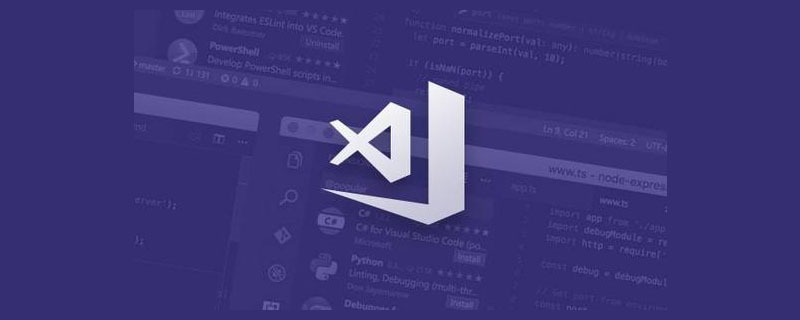
関連する推奨事項: 「vscode 基本チュートリアル 」
1 vs code
私は vs code は初めてですが、一目惚れしてしまいました。
最近 nim 言語を使おうとしたのですが、vs code を使うことを勧められ、試してみたら手に負えなくなりました。そこで私は、すべてを vs code に切り替えるという大胆なアイデアを思いつきました。最初の部分は webstorm/sublime、java は idea、python は PyCharm、ruby は RubyMine、c# は vs Express を使用しています。
vs コードは実際にはエディター、ベストですが、さまざまな言語で対応するプラグインを実装し、IDE にパッケージ化できます。これは非常に優れており、非常に高度です。最も重要なことは、オープンソースであり、無料であることです。
1.1 IDE とは
統合開発環境 (IDE、統合開発環境) は、一般にプログラム開発環境を提供するために使用されるアプリケーションです。コード エディター、コンパイラー、デバッガー、グラフィカル ユーザー インターフェイスなどのツールが含まれます。コード記述機能、解析機能、コンパイル機能、デバッグ機能などを統合した統合開発ソフトウェアサービススイートです。
たとえば、c/c# IDE としての Microsoft の Visual Studio シリーズ、
Eclipse や IntelliJ IDEA などの Java の IDE。
1.2 VS code はエディタです
vs code は IDE ではなく、エディタです。パッケージ化された理想的なエディタです。対応する言語のプラグインを介して IDE に接続します。
vi はエディタでもあり、多くのプログラマは開発には vi を使用し、構築には make、ant、maven、gradle などの独立したツールを使用します。 ctags は、ソース コード内のシンボルのインデックス付けに使用されます。 。 。 。
それでは、プログラマーにとって使いやすいエディタとはどのようなものでしょうか?
ファイルを開くと便利で速く、構文が強調表示され、美しいです。
編集: 追加、削除、変更、クエリ、豊富で高速
シンボル: シンボル定義クエリ、ジャンプ、シンボル参照...
依存関係管理: 依存関係パッケージを自動的にインポート
分析: クラス構造、継承関係...
自動プロンプト...
その他の高度な機能。 。 。
上記の機能のうち、一部は vs code で実行できますが、一部はプラグインで完了する必要があります。たとえば、言語機能に関連するシンボルや依存関係の管理は、対応する言語のプラグインによって完了する必要がありますが、vs code を使用すると、コードが定義にジャンプできないため、vs code が賢くないと叱ることはできません。
2 java
アイデア エクスペリエンスも非常に優れていますが、それでも膨らみすぎて十分にスムーズではないと感じることがあります。
もちろん、vs code は idea が提供する完全な機能に匹敵するものではないことを認めなければなりませんが、初心者にとっては、idea/Eclipse が最適です。しかし、プログラマーとして、私たちはデザインがトレードオフであることも理解する必要があります。idea が提供する細心の注意を払った乳母のようなグラフィカル インターフェイスは、最終的にはフレンドリーですが冗長に見えるでしょう。いつか、あなたが成熟して成長すると、あなたも彼女もそうだと思います冗長。
2.1 Java サポート拡張機能
https://code.visualstudio.com/docs/langages/java
フォロー公式ドキュメント、Java 関連の拡張機能を正直にインストールしてください。
#簡単に言うと: VS Code Java IDE =
编辑器:vs code 构建工具: maven/gradle 语言支持:Eclipse ™ JDT Language Server
2.2 Red Hat による Java™ の言語サポート
次のような機能:#2.3 JDT とは # JDT 叫做 Eclipse Java Development Tools The JDT project provides the tool plug-ins that implement a Java IDE supporting the development of any Java application, 再看看 JDT core 都提供了哪些 vs code 需要扩展的功能: A Java Model that provides API for navigating the Java element tree. The Java element tree defines a Java centric view of a project. It surfaces elements like package fragments, compilation units, binary classes, types, methods, fields. A Java Document Model providing API for manipulating a structured Java source document. Code assist and code select support. An indexed based search infrastructure that is used for searching, code assist, type hierarchy computation, and refactoring. The Java search engine can accurately find precise matches either in sources or binaries. Evaluation support either in a scrapbook page or a debugger context. Source code formatter 需要注意的是,该 extension 使用了 Eclipse IDE 相关的实现。当生成一个新的 java 项目时,比如通过 mvn 来 generate 一个HelloWorld 项目: mvn archetype:generate -DarchetypeGroupId=org.apache.maven.archetypes -DarchetypeArtifactId=maven-archetype-quickstart -DarchetypeVersion=1.3 然后用 vs code 打开项目目录,会看到项目目录中会随之生成几个文件和目录: 1 .settings 1.1 org.eclipse.jdt.core.prefs 1.2 org.eclipse.m2e.core.prefs 2 .project 3 .classpath "
eclipse.preferences.version=1
org.eclipse.jdt.core.compiler.codegen.targetPlatform=1.6
org.eclipse.jdt.core.compiler.compliance=1.6
org.eclipse.jdt.core.compiler.problem.forbiddenReference=warning
org.eclipse.jdt.core.compiler.source=1.6
"
"
activeProfiles=
eclipse.preferences.version=1
resolveWorkspaceProjects=true
version=1
"
<?xml version="1.0" encoding="UTF-8"?>
<projectDescription>
<name>spring-ldap-user-admin-sample</name>
<comment></comment>
<projects>
</projects>
<buildSpec>
<buildCommand>
<name>org.eclipse.jdt.core.javabuilder</name>
<arguments>
</arguments>
</buildCommand>
<buildCommand>
<name>org.eclipse.m2e.core.maven2Builder</name>
<arguments>
</arguments>
</buildCommand>
</buildSpec>
<natures>
<nature>org.eclipse.jdt.core.javanature</nature>
<nature>org.eclipse.m2e.core.maven2Nature</nature>
</natures>
</projectDescription>
<?xml version="1.0" encoding="UTF-8"?>
<classpath>
<classpathentry kind="src" output="target/classes" path="src/main/java">
<attributes>
<attribute name="optional" value="true"/>
<attribute name="maven.pomderived" value="true"/>
</attributes>
</classpathentry>
<classpathentry excluding="**" kind="src" output="target/classes" path="src/main/resources">
<attributes>
<attribute name="maven.pomderived" value="true"/>
</attributes>
</classpathentry>
<classpathentry kind="src" output="target/test-classes" path="src/test/java">
<attributes>
<attribute name="optional" value="true"/>
<attribute name="maven.pomderived" value="true"/>
<attribute name="test" value="true"/>
</attributes>
</classpathentry>
<classpathentry kind="con" path="org.eclipse.jdt.launching.JRE_CONTAINER/org.eclipse.jdt.internal.debug.ui.launcher.StandardVMType/JavaSE-1.6">
<attributes>
<attribute name="maven.pomderived" value="true"/>
</attributes>
</classpathentry>
<classpathentry kind="con" path="org.eclipse.m2e.MAVEN2_CLASSPATH_CONTAINER">
<attributes>
<attribute name="maven.pomderived" value="true"/>
</attributes>
</classpathentry>
<classpathentry kind="output" path="target/classes"/>
</classpath>
要注意: 这些文件都是 extension 自动生成的,如果目录下没有生成相应的文件,那么就会出现各种问题,jdt 相关的很多功能无法正常使用,比如符号跳转,自动导入等。
如果用 IDEA 打开 java 项目,同样会创建类似的文件,只不过结构和名称不一样而已。
2.4 Java Classpath is incomplete. Only syntax errors will be reported
如果碰到该警告信息,说明 java 项目在打开过程中出问题了,缺少 .classpath .project 文件。有可能是以下原因,比如:
这种情况下,符号跳转,自动补全,导入等等功能,肯定无法正常使用。
但是使用 mvn 进行构建是没有问题的,一定要清楚,mvn 是构建工具,只要源码完整正确,有 pom.xml 文件,那么 maven 就能正常工作。
另外,发现当项目同时支持 maven 和 gradle 时,vs code 创建项目会失败,导致 classpath 相关文件无法产生。这个时候将 build.gradle 删掉,只留下 pom.xml 文件,再次打开项目文件夹,就可以了。
2.5 项目结构
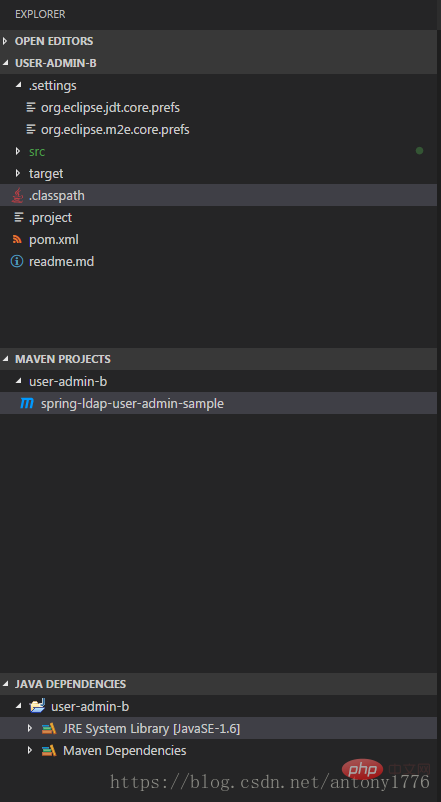
如上图,正常启动的java项目,需要包含
其中 Java Projects 中包含 .classpath, .project, .settings
总结
总之,用 vs code 来作为 java ide 完全没有问题,使用过程中难免会碰到些问题,多查阅,多思考,应该能解决。
整体上很流畅!
更多编程相关知识,请访问:编程教学!!
以上がVSCode で Java を構成して使用する方法の詳細内容です。詳細については、PHP 中国語 Web サイトの他の関連記事を参照してください。